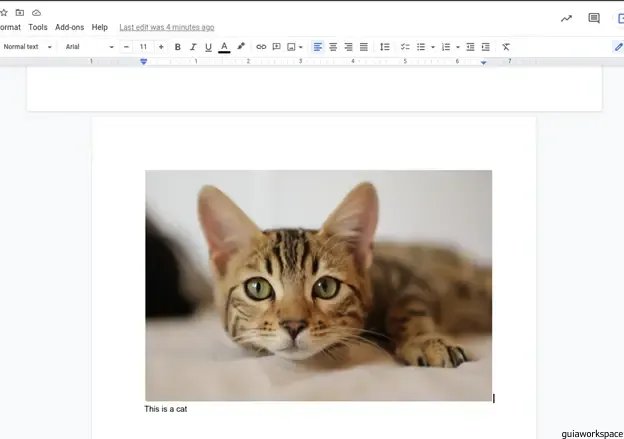Cuando se trata de crear un documento en Google Docs, tenga la seguridad de que varios factores influyen en la legibilidad y la experiencia del usuario. Algunos usuarios se benefician del modo vertical, mientras que otros prefieren el modo horizontal.
El cambio de orientación de la página resulta útil, especialmente cuando se trata de ver tablas, cuadros, gráficos e incluso imágenes en Google Docs. La nueva función le permite ordenar todas las diferentes orientaciones de páginas a la vez en un solo Google Docs. Suena bastante conveniente, ¿no? Sin embargo, el proceso puede resultar un poco complicado para los nuevos usuarios, especialmente aquellos que no tienen mucha idea sobre el concepto de orientación de la página y su importancia.
En esta guía, puede explorar todo lo que necesita saber sobre cómo utilizar varias orientaciones de página a la vez en Google Docs y cómo puede ordenar todo sin ningún problema.
Pasos para utilizar varias orientaciones de página a la vez en Google Docs:
- Abra Google Docs:
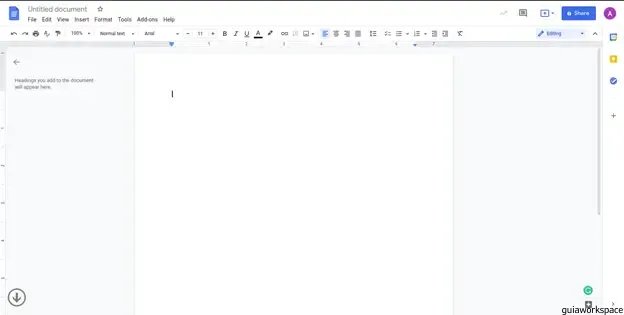
- Ahora, para cambiar la orientación de toda la página, haga clic derecho en la selección y elija “Cambiar página a horizontal” o “Cambiar página a vertical” según su vista actual:
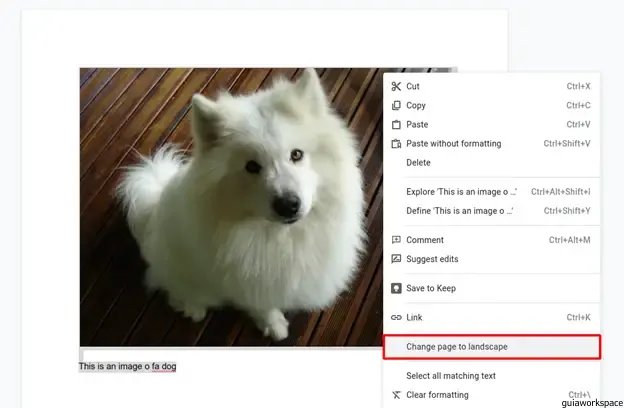
- Ahora verás que la página cambia su orientación:
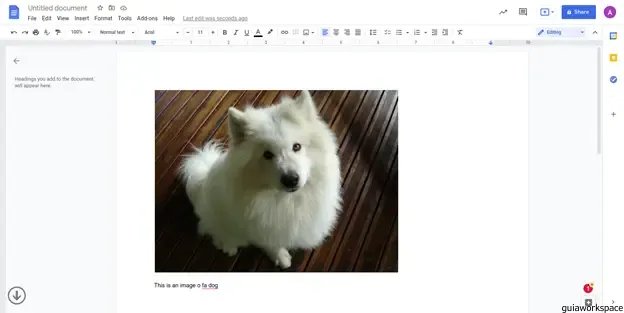
- Ahora, para cambiar la orientación de otra página, navegue hasta esa página y haga clic derecho en la página:
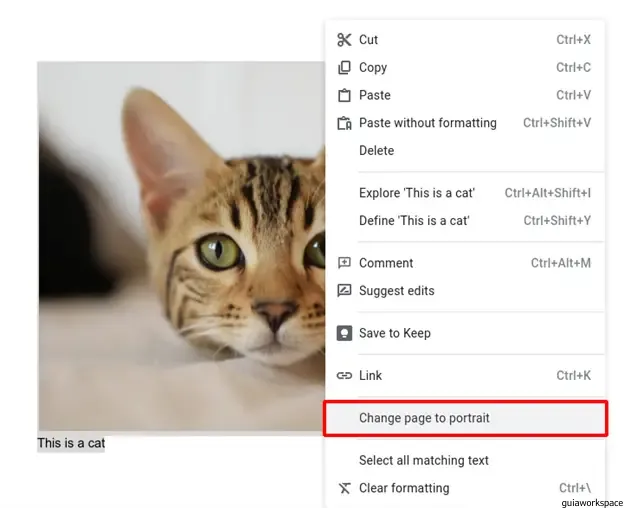
- Ahora, la página seleccionada cambiará la orientación: